Sådan deaktiveres Fill Handle i Excel

Hvis du indtaster mange sekventielle værdier i dine Excel-regneark, kan Fill Handle hjælpe dig med at spare tid ved automatisk at fylde celler med forøgede værdier. Hvad hvis du finder fill-håndtaget ikke virker?
RELATERET: Sådan deaktiveres Fill Handle i Excel
Som standard er Fyldhåndtaget aktiveret, og vi viser dig, hvordan du deaktiverer det . Disse samme instruktioner kan bruges til at genaktivere det, hvis du finder det slukket ved et uheld.
For at aktivere eller deaktivere udfyldningshåndtaget i Excel, skal du åbne en ny eller eksisterende arbejdsbogsfil og klikke på fanen "File".
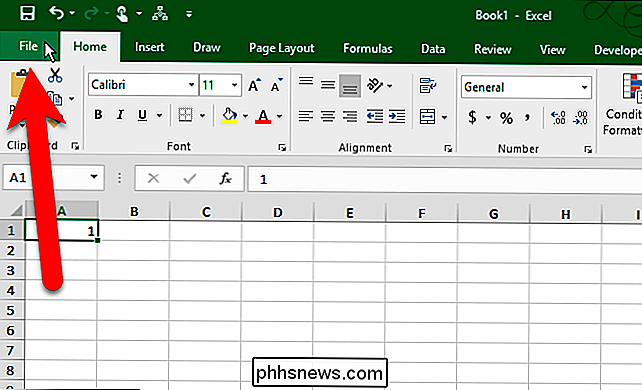
Klik på "Indstillinger" i listen over elementer til venstre på skærmen bagved.
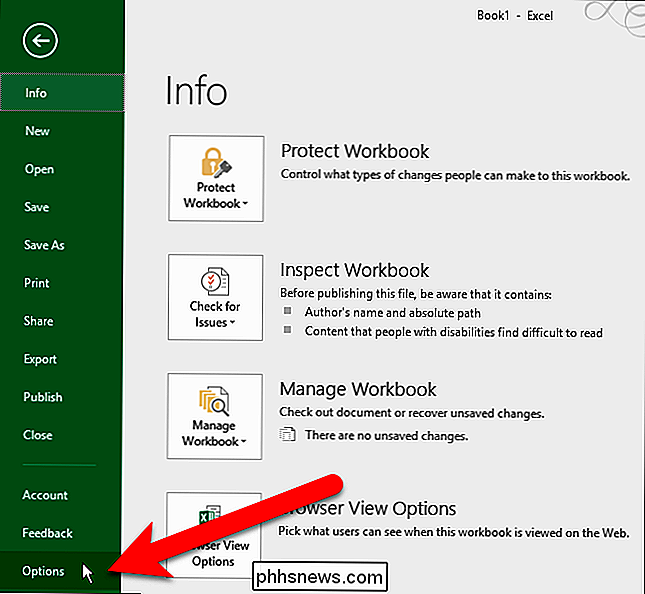
Klik på "Avanceret" i listen over elementer på venstre side af dialogboksen Excel-indstillinger.
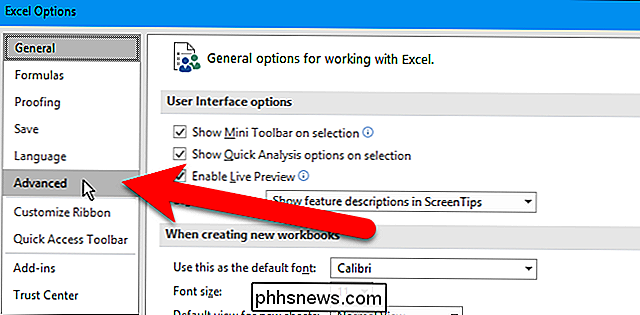
Hvis du vil for at deaktivere fyldhåndtaget, og "Aktiver fyld håndtag og celle træk og slip" boksen i afsnittet Redigering er markeret, fjern markeringen af feltet. For at genaktivere fyldhåndtaget, skal du bare kontrollere det igen.
For at undgå at erstatte eksisterende data i celler, som du udfylder ved hjælp af fyldhåndtaget, skal du kontrollere, at feltet "Alert before overwriting cells" er markeret, hvilket skal være standard . Hvis du ikke vil se advarselsdialogboksen, skal du fjerne markeringen i feltet.
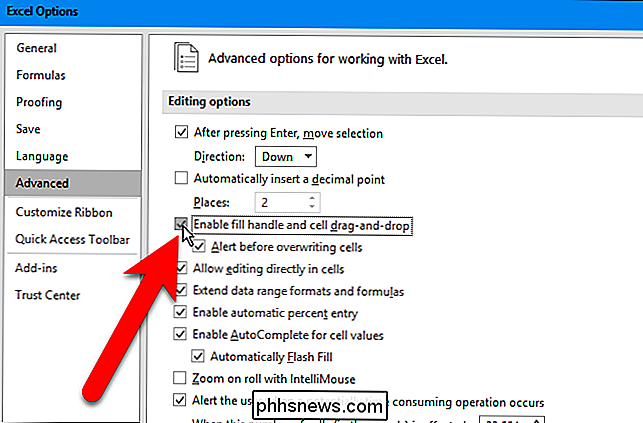
Klik på "OK" for at acceptere ændringen, og luk dialogboksen Excel-indstillinger.
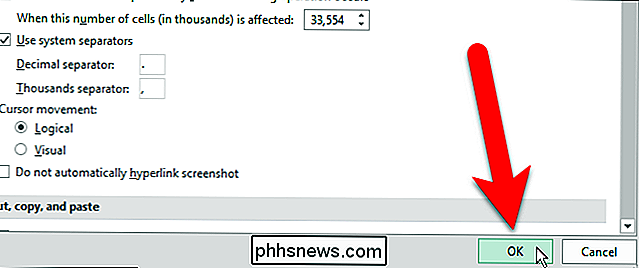
Bemærk, at fyldehåndtaget vises, når du vælger en eller flere celler, selv når den er deaktiveret.

Foto courtesy of wheatfields - allispossible.org.uk (Flickr). Spørgsmålet SuperUser-læseren user40780 vil vide, hvilken tast på et Mac-tastatur der svarer til symbolet: Jeg kigger på PyCharm dokumentation, der har følgende instruktioner: For at ændre indrykning af et tekstfragment skal du gøre et af følgende: 1.

Du sender og modtager det hver dag, det er øjeblikkeligt, og det koster ikke noget. Det er e-mail, et af de vigtigste værktøjer i dag. Lad os se på hvordan det virker, under-hood og på normalt sprog. Hvad er e-mail? Elektronisk mail (forkortet som e-mail, e-mail, e-mail osv.) Er en meget gammel form for computerbaseret kommunikation.



